¿Cómo crear un Diario?
Publicado por Mesa de Servicios DCyTIC 2017-08-10 12:16:02 pm
Los diarios son un espacio personal en el cual los alumnos pueden comunicarse con el profesor. Los alumnos también pueden utilizar los diarios como una herramienta para publicar sus opiniones, sus ideas y sus consultas sobre el curso, así como debatir o analizar materiales relacionados con el curso.
Paso 1:
Dirígete en la parte inferior izquierda en el apartado Administración de cursos.
a. Abre el menú de opciones Panel de control.
b. Da clic Herramientas del curso.

Paso 2:
Despliega el apartado Herramientas del curso.
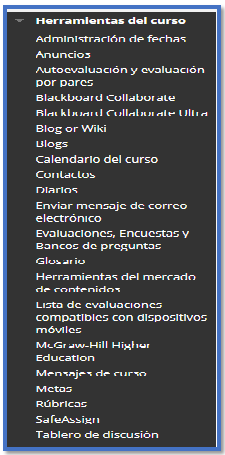
Paso 3:
Elige la opción Diarios.
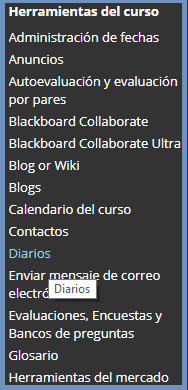
Paso 4:
Da clic Crear diario.
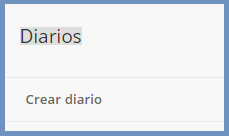
Paso 5:
Llena los campos correspondientes de tu diario, de acuerdo a los bloques que se requieran.
Nombre: aquí coloca el nombre de tu diario (este campo es obligatorio llenarlo).
Instrucciones: coloca la información correspondiente de tu diario, este es un espacio personal para la comunicación entre alumno-profesor.
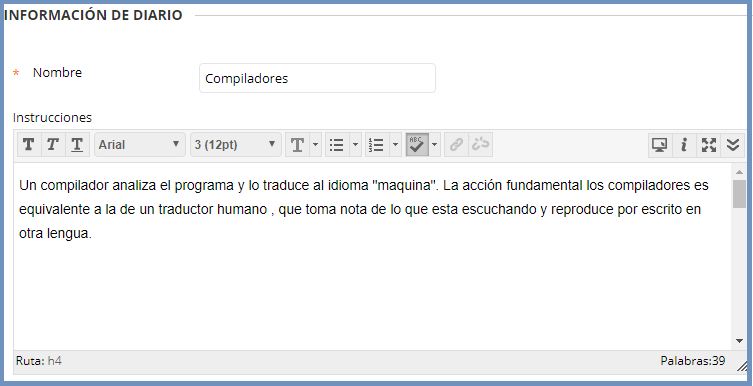
Utiliza las funciones del editor para dar formato al texto.
Disponibilidad de diario puedes elegir si o no, es decir permite que el alumno pueda visualizar o no el diario creado.
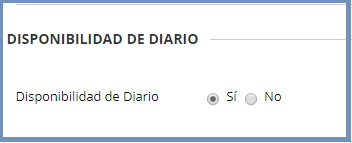
Restricciones de fecha y hora de diario te permite mantener visible un intervalo de tiempo predeterminado de acuerdo al que se elija, para la cierta comunicación entre el alumno-profesor.
No olvides que es muy importante palomear los cuadritos del lado izquierdo de lo contrario no se activaran las restricciones.

Configuración de diario te permite seleccionar la forma en la que se van a indexar las entradas ya sea de forma mensualmente o semanalmente, esta indexación tú la podrás observar una vez que los alumnos comiencen a participar en tu diario.
Los alumnos pueden editar y eliminar entradas si lo desea seleccione la casilla permitir a los usuarios editar y eliminar entradas.
Si selecciona la casilla de verificación permitir a los usuarios de curso ver el diario.
El diario será publico esto quiere decir que todos los alumnos podrán observar las entradas referentes al tema del diario.
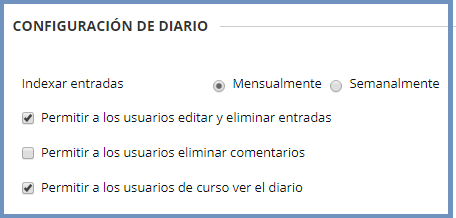
En el caso de que el diario sea calificable, puedes configurar la calificación en el bloque Configuración de calificación agrega la calificación correspondiente, así como la indicación de fecha de vencimiento, palomeando la casilla izquierda en su apartado.
En el caso de integrar el diario con una rúbrica seleccione añadir rubrica (ver cómo crear una rúbrica).
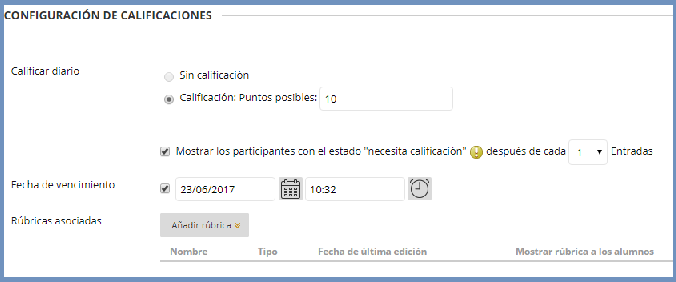
Finalmente, clic enviar.
Paso 6:
Ahora revisamos que ha sido creado nuestro diario correctamente.
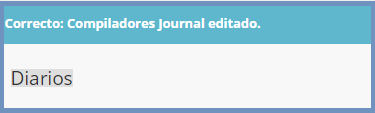
*Para que agregues este diario a un área de contenido, debes seguir los siguientes pasos: *
Paso 7:
Dirígete y da clic en el área de contenido que elijas.

Paso 8:
Despliega el menú Herramientas → Diarios.
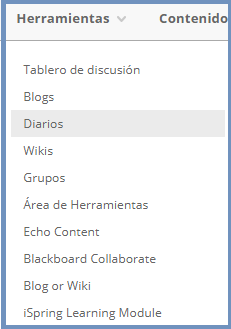
Paso 9:
Vincular a la página diario: al seleccionar este punto se podrán observar todos los diarios creados previamente, es decir vincula el apartado diario en el área contenido respectivamente.
Vincular a un diario: al seleccionar este punto puedes elegir al menos un diario creado previamente, es decir vincula un diario seleccionado y crea un enlace de este mismo en el apartado contenido. Si es el caso de seleccionar este punto, tendrás disponible Vincular a un diario, selecciona un diario de un conjunto de diarios creados previamente.
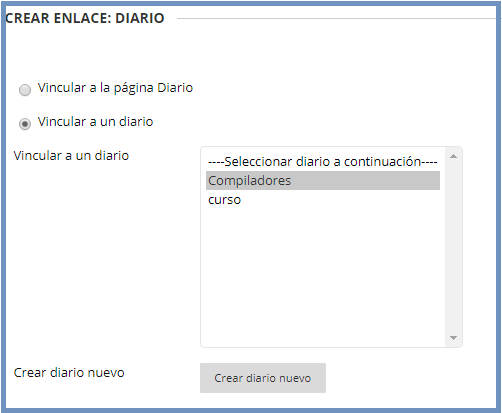
En este apartado también se encuentra disponible la creación de un nuevo diario, en el caso contrario, da clic siguiente.
Paso 10:
Información de enlace:
Nombre de enlace: se completan automáticamente, si deseas puedes editar el nombre y escribir una descripción en el apartado texto.

Puedes utilizar las funciones del editor para dar formato al texto.
Opciones:
Disponible: puedes elegir Si o No, es decir, permite que el alumno lo vea o no.
Restricciones de fecha: puedes seleccionar un intervalo de tiempo, para la disponibilidad de tu diario.
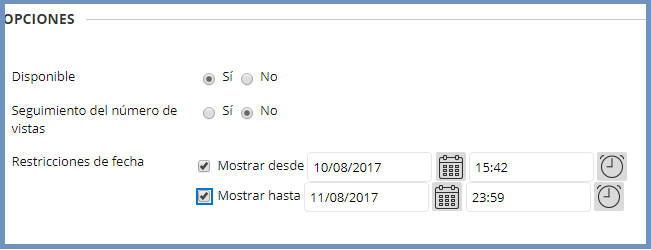
Finalmente, da clic enviar.
Paso 11:
Ahora revisamos que ha sido creado un enlace del diario, con las opciones modificadas correctamente, ubicado en el apartado contenido.
El alumno podrá visualizar el diario creado en el área de contenido.

Deja tu comentario
Tu dirección de correo electrónico no será publicada.